9 подешавања приватности за иПхоне које бисте требали одмах укључити

Епл ради бољи посао од већине компанија када је у питању приватност. Али нису сва подразумевана подешавања на иПхоне-у у најбољем интересу корисника.
Слика у слици је једна од нових функција које је Apple додао на iPhone на iOS 14. Омогућава корисницима да раде више ствари истовремено на једном екрану. У овом чланку ћемо сазнати више о функцији Слика у слици и како је без проблема користити уз WebTech360!
Комплетан водич за слику у слици на iOS-у 14
Слика у слици (PIP) је функција која омогућава корисницима да гледају видео записе у малом прозору на екрану телефона, док и даље могу да гледају и користе друге апликације. У почетку је ову функцију представио само Apple на iPad-у, а након iOS 14 додата је и на iPhone.
Ако се ништа необично не деси, функција PiP је подразумевано омогућена на вашем iPhone-у. Ако не можете да користите PiP чак ни након што пратите упутства у наставку, идите на Подешавања > Опште > Слика у слици и укључите опцију Аутоматски покрени PiP .
PiP ради на већини сајтова за репродукцију видео записа отворених у Safari-ју. На страници са видео записом, додирните да бисте репродуковали видео, а затим додирните икону PiP-а или двапут додирните видео са два прста. Такође можете превући прстом нагоре од дна екрана да бисте га активирали. Сада можете гледати видео док прегледате веб као и обично.
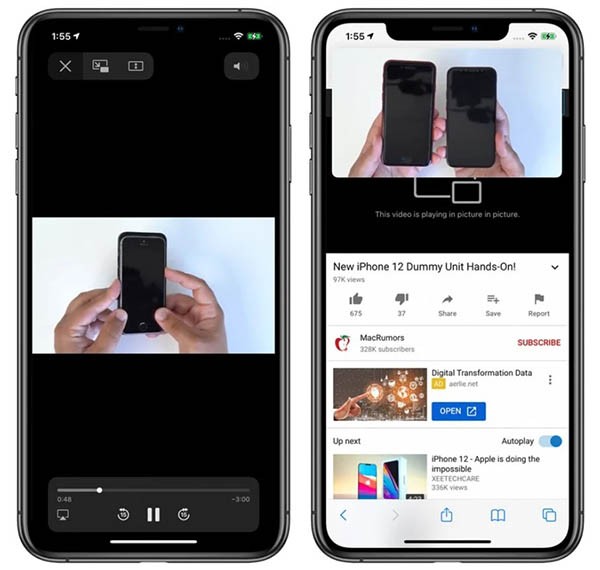
PiP је доступан у апликацијама које репродукују видео садржај, али морамо да сачекамо да програмери тих апликација ажурирају свој софтвер како би подржали ову функцију.
Као и на iOS 14 бета и званичном iOS 14, бесплатна верзија Youtube-а и даље не подржава PiP, ако желите да гледате YouTube ван екрана на iOS 14, прочитајте испод. Међутим, са Apple апликацијама као што је Apple TV, можете кликнути на икону PiP-а да бисте активирали овај режим, користити два прста да двапут додирнете видео или превући прстом нагоре да бисте приступили PiP функцији.

Излазак из PiP режима и повратак у режим целог екрана прати исте кораке. Затворите прозор „Слика у слици“ и изађите из апликације кликом на икону X у горњем левом углу.
PiP подржава FaceTime на iOS 14, и то је вероватно највећа предност ове функције. Од iOS 13 и старијих верзија, сваки пут када желите да промените апликацију, FaceTime ће вас аутоматски снимати, што значи да вас други крај линије и даље може чути, али не и видети.

Почевши од iOS 14 , FaceTime прозор ће се аутоматски минимизирати када пређете на другу апликацију, а ваш видео ће се и даље приказивати на другом крају линије без прекида.
Можете двапут додирнути FaceTime да бисте променили величину прозора, а ако додирнете само једном, FaceTime ће се вратити на уобичајени режим целог екрана. Можете померити PiP прозор на било коју одговарајућу позицију.
Можете двапут кликнути на било који PiP прозор и користити неке гестове да бисте му променили величину. Постоје три величине које можете изабрати: мала, средња и велика.
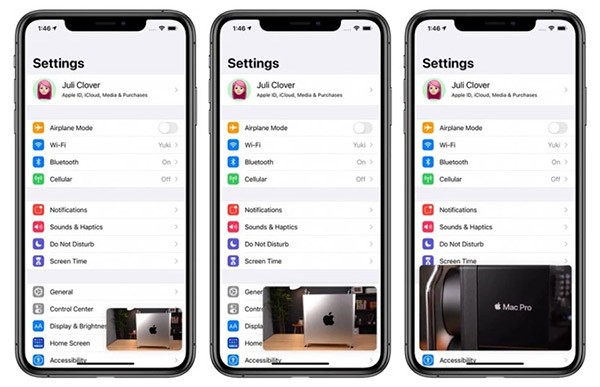
Мали прозори ће бити величине две иконе апликација, средњи ће бити три иконе широке и један и по пута веће од њих, а велики ће бити величине осам икона апликација.
Режим „Слика у слици“ може се користити са већином апликација на главном екрану. Мали и средњи прозори могу се померати било где на екрану, а велики прозори могу се поставити у горње или доње углове.
Можете превући PiP прозор са екрана у било којој величини ако желите. И даље ћете чути звук из видеа или Facetime-а, али слика неће бити видљива.
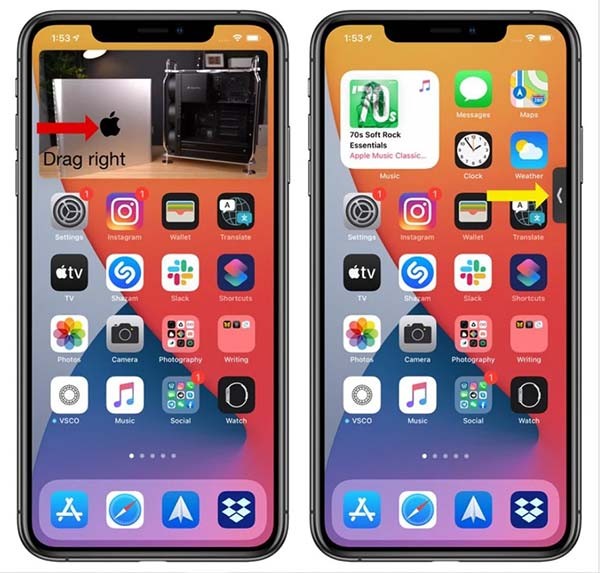
Можете користити слику у слици (PiP) за гледање YouTube видео снимака ван екрана на iOS 14, али YouTube је закључао ову функцију у апликацији тако да не можете директно користити PiP. Морате додати још неколико малих корака за које имамо детаљна упутства у другом чланку: Како гледати YouTube ван екрана на iOS 14.
Епл ради бољи посао од већине компанија када је у питању приватност. Али нису сва подразумевана подешавања на иПхоне-у у најбољем интересу корисника.
Помоћу овог дугмета за акцију можете позвати ChatGPT кад год желите на свом телефону. Ево водича за отварање ChatGPT-а помоћу дугмета за акцију на iPhone-у.
Како направити дугачак снимак екрана на iPhone-у вам помаже да лако снимите целу веб страницу. Функција скроловања екрана на iPhone-у је доступна на iOS 13, iOS 14, а ево детаљног водича о томе како направити дугачак снимак екрана на iPhone-у.
Да бисте променили лозинку за iCloud, можете то учинити на много различитих начина. Можете променити лозинку за iCloud на рачунару или на телефону путем апликације за подршку.
Када пошаљете заједнички албум на iPhone-у некоме другом, та особа ће морати да пристане да му се придружи. Постоји неколико начина да прихватите позиве за дељење албума на iPhone-у, као што је приказано у наставку.
Пошто су AirPods мале и лагане, понекад их је лако изгубити. Добра вест је да пре него што почнете да трошите кућу тражећи нестале слушалице, можете их пратити помоћу свог iPhone-а.
Да ли сте знали да, у зависности од региона у којем је произведен ваш iPhone, он може имати разлике у поређењу са iPhone-има који се продају у другим земљама?
Обрнута претрага слика на иПхоне-у је веома једноставна када можете да користите прегледач на уређају или да користите неке апликације трећих страна за више опција претраге.
Ако често треба да контактирате некога, можете подесити брзо позивање на свом iPhone-у помоћу неколико једноставних корака.
Хоризонтално ротирање екрана на iPhone-у вам помаже да гледате филмове или Netflix, прегледате PDF-ове, играте игре... практичније и имате боље искуство.
Ако сте се икада пробудили и открили да вам је батерија iPhone-а изненада пала на 20% или мање, нисте сами.
Породично дељење вам омогућава да делите своје Apple претплате, куповине, iCloud складиште и локацију са до шест особа.
Епл је управо званично лансирао iOS 18, најновију верзију оперативног система за ајфон са атрактивним функцијама, заједно са прелепим позадинама.
Тинх нанг тхонг бао цуоц гои цуа иПхоне се тхонг бао тен нгуои гои кхи бан ђео таи нгхе. Туи нхиен, цхунг та цо тхе тхиет лап ђе тинх нанг наи тхонг бао тен нгуои гои куа лоа нгоаи цуа.
Као и већина људи, вероватно само пошаљете (или прочитате) поруку и наставите даље. Али вероватно вам недостаје гомила скривених функција.
Када инсталирате апликацију на свој iPhone из другог извора, мораћете ручно да потврдите да је апликација поуздана. Затим ће апликација бити инсталирана на ваш iPhone за употребу.
Одјављивањем са вашег Mail налога на iPhone-у ћете потпуно затворити свој налог и прећи на коришћење друге услуге е-поште.
Приликом подешавања новог iPhone-а, корисно је почети са чврстим темељем одличних апликација.
Нема ништа компликовано у томе како то учинити.
У поређењу са рачунаром, где имате миш за прецизан избор, додиривање на правом месту на iPhone-у (или iPad-у) је много теже. То јест, све док не сазнате за скривени тракпад који је све време био тачно испод вашег прста.
Епл ради бољи посао од већине компанија када је у питању приватност. Али нису сва подразумевана подешавања на иПхоне-у у најбољем интересу корисника.
Помоћу овог дугмета за акцију можете позвати ChatGPT кад год желите на свом телефону. Ево водича за отварање ChatGPT-а помоћу дугмета за акцију на iPhone-у.
Како направити дугачак снимак екрана на iPhone-у вам помаже да лако снимите целу веб страницу. Функција скроловања екрана на iPhone-у је доступна на iOS 13, iOS 14, а ево детаљног водича о томе како направити дугачак снимак екрана на iPhone-у.
Да бисте променили лозинку за iCloud, можете то учинити на много различитих начина. Можете променити лозинку за iCloud на рачунару или на телефону путем апликације за подршку.
Када пошаљете заједнички албум на iPhone-у некоме другом, та особа ће морати да пристане да му се придружи. Постоји неколико начина да прихватите позиве за дељење албума на iPhone-у, као што је приказано у наставку.
Пошто су AirPods мале и лагане, понекад их је лако изгубити. Добра вест је да пре него што почнете да трошите кућу тражећи нестале слушалице, можете их пратити помоћу свог iPhone-а.
Да ли сте знали да, у зависности од региона у којем је произведен ваш iPhone, он може имати разлике у поређењу са iPhone-има који се продају у другим земљама?
Обрнута претрага слика на иПхоне-у је веома једноставна када можете да користите прегледач на уређају или да користите неке апликације трећих страна за више опција претраге.
Ако често треба да контактирате некога, можете подесити брзо позивање на свом iPhone-у помоћу неколико једноставних корака.
Хоризонтално ротирање екрана на iPhone-у вам помаже да гледате филмове или Netflix, прегледате PDF-ове, играте игре... практичније и имате боље искуство.


















